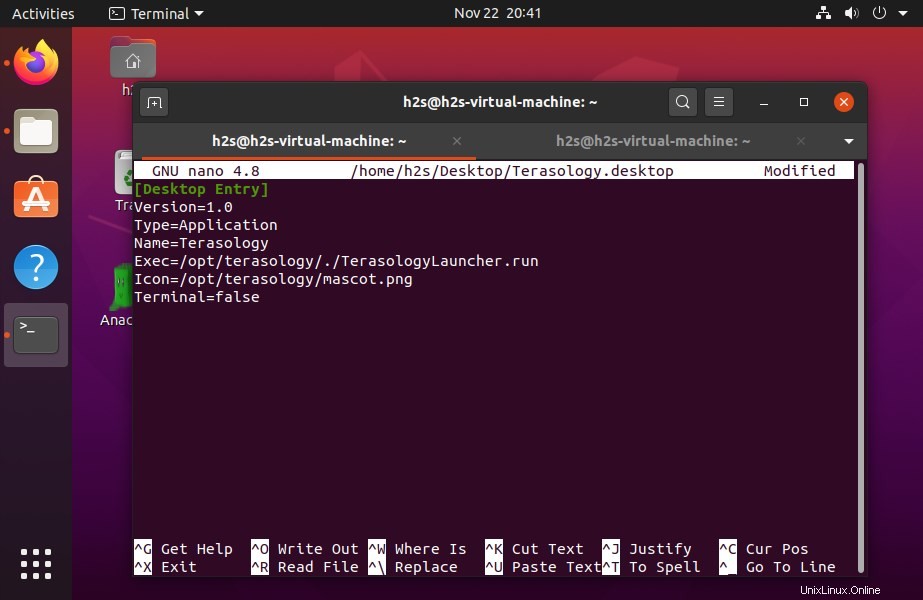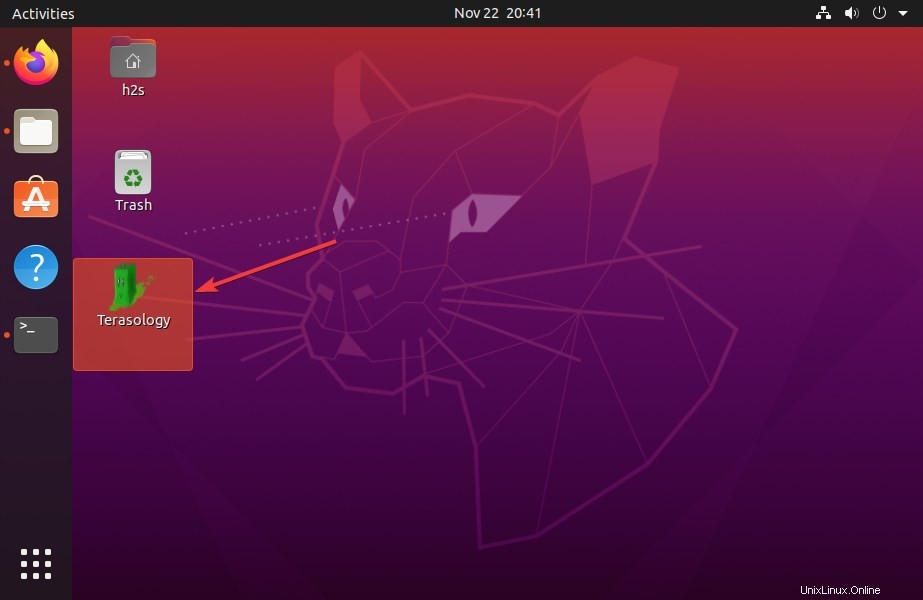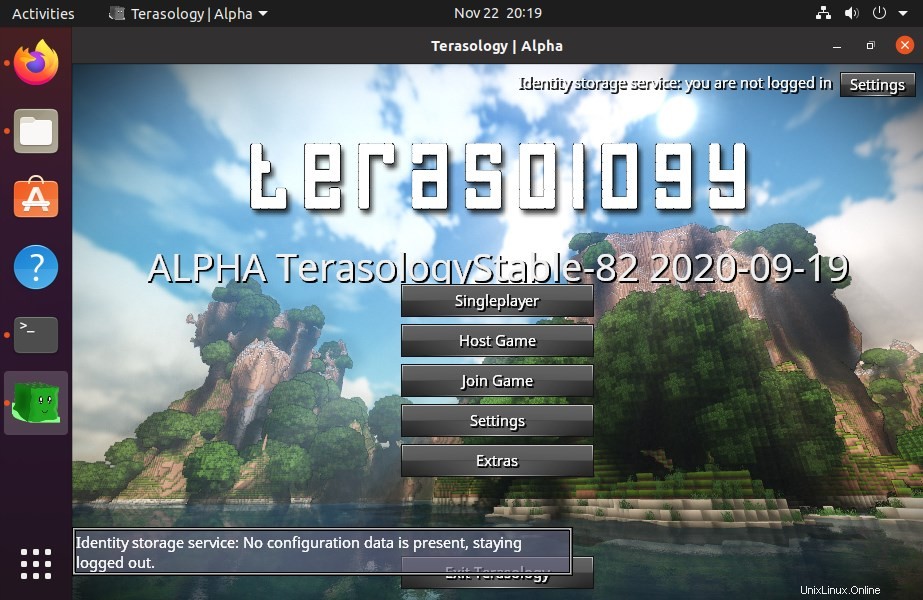Bezplatný klon Minecraftu Terasology lze snadno nainstalovat na Ubuntu 20.04 nebo 18.04 LTS Linux a získat blokovou hru jako Minecraft s působivou grafikou a jednoduchou hratelností.
Jak víme, Minecraft je docela populární hra, která je k dispozici také pro systémy Linux, proto Terasology přichází se stejným modelem, ale aby hra získala odlišnost, jsou světy generované Terasology mnohem působivější. Nicméně, vizuálně tam není téměř žádný rozdíl, ale hloubka ostrosti a létající bloky mohou snadno udělat hru na hodiny.
Pokud jde o ovládací prvky v Teraslogy nejsou stejné jako Minecraft, ale hráčům, kteří již hráli Minecraft, nebude trvat dlouho, než si na něj zvyknou.
Pokud to chcete vyzkoušet na Ubuntu, CentOS, Linux Mint, Debian, RedHat, OpenSuse, MX Linux, Kali Linux atd., zde je rychlý návod k instalaci Terasology.
Požadavky na systém Terasology
- APU Intel i3 nebo AMD A8-7600 nebo vyšší
- Minimálně 2 GB RAM, doporučená je 4 GB RAM.
- Intel HD Graphics 4000/AMD Radeon R5 nebo novější. Pokud používáte externí GPU, pak by bylo dobré hrát Nvidia GeForce 400 Series nebo AMD Radeon HD 7000 nebo lepší.
- 1 GB volného místa na pevném disku pro instalaci hry, doporučujeme však 4 GB
- OS – Windows 10/7, Linux nebo macOS.
Jak nainstalovat Terasology na Ubuntu 20.04 Linux
- V operačním systému Linux otevřete prohlížeč
- Přejděte na stránku Github Tersology, zde je odkaz.
- Klikněte a stáhněte Linux 64bitová verze.
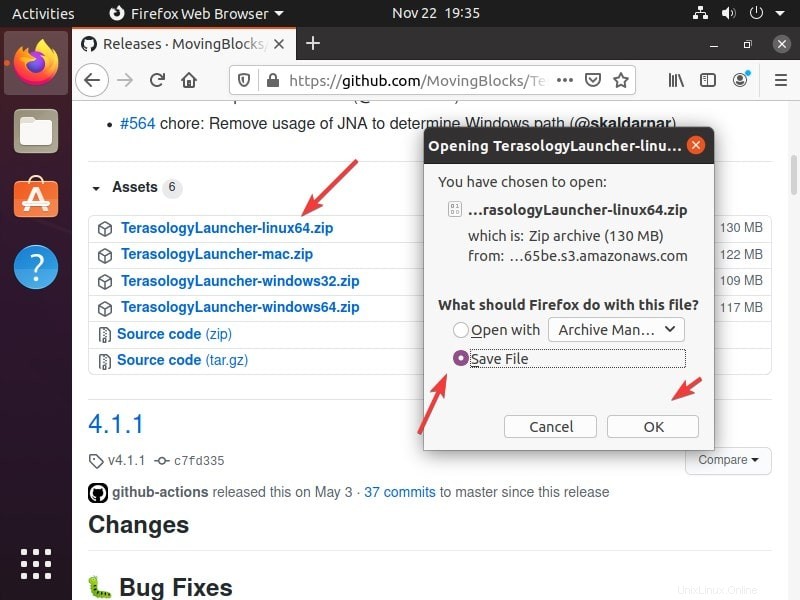
- Použijte klávesovou zkratku CTRL+ALT+T nebo přímo přejděte na Aplikace a vyhledejte Příkazový terminál
- Přepnout do adresáře pro stahování –
cd Downloads - Extrahujte složku Terasology –
unzip TerasologyLauncher-linux64.zip - Přepněte do rozbaleného adresáře-
cd TerasologyLauncher-linux64-* - Přesunout do adresáře /opt-
sudo mv TerasologyLauncher-linux64-4.1.2/ /opt/terasology - Spusťte instalační program –
/opt/terasology/./TerasologyLauncher.run - Instalace vás požádá o výběr datového adresáře pro hru, kliknutím na Vybrat vyberte ten, který se otevře ve výchozím nastavení. tlačítko umístěné na pravé horní straně.

- Nakonec klikněte na tlačítko Stáhnout ikonu pro získání zbývajících balíčků, abyste mohli hrát hru Terasology na Linuxu. Jakmile hotovo , přejděte k dalšímu kroku.
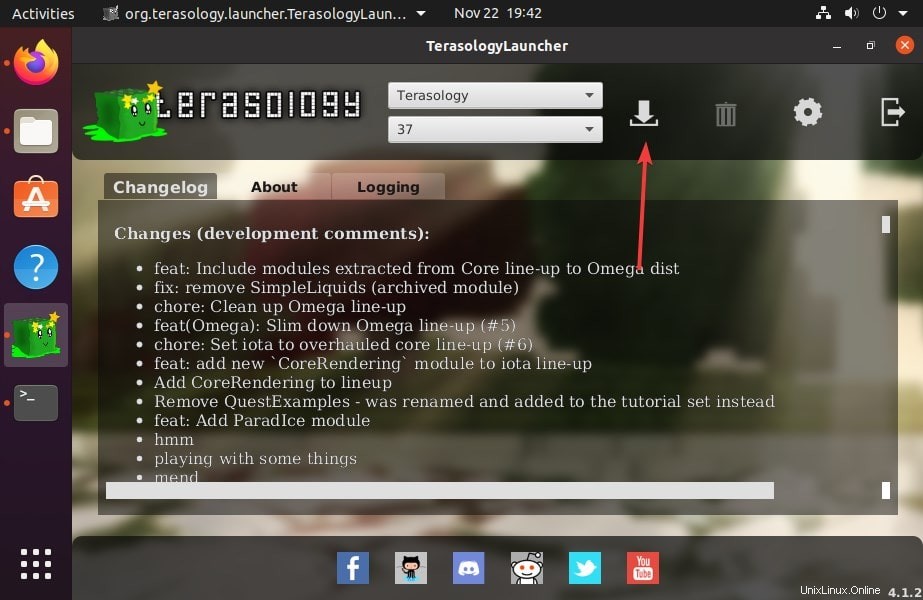
Vytvořit zástupce Terasology Desktop
sudo wget https://www.how2shout.com/linux/wp-content/uploads/2020/11/mascot.png && mv mascot.png /opt/terasology
nano ~/Desktop/Terasology.desktop
[Desktop Entry] Version=1.0 Type=Application Name=Terasology Exec=/opt/terasology/./TerasologyLauncher.run Icon=/opt/terasology/mascot.png Terminal=false
Nyní přejděte na Počítač a uvidíte ikonu zástupce, zdvojnásobte ji a spustí se hra.